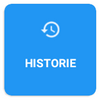
V historii tedy najdete všechny uzavřené či neuzavřené účty, bez ohledu na to, zda byly zaplaceny či nikoliv. Historie zobrazuje všechny účtenky, i ty, které byly z pokladny odmazány na základě tohoto nastavení. Starší účtenky jednoduše vyhledáte. Informace o vyhledané účtence se pak do pokladny automaticky stáhnou.
|
Přes dlaždici HISTORIE můžete mj. částečně nebo úplně stornovat účty. Stornování účtů je detailně popsáno v kapitole Storno účtu. U uzavřených a zaplacených účtů je možné dodatečně změnit platební metodu, kterou byly zaplaceny. |
Jak pracovat s historií účtů?
|
Po ťuknutí na tlačítko HISTORIE se otevře přehled všech vytvořených účtů. U každého účtu je přehledně zobrazen jeho stav, tedy, zda byl zaplacen, nezaplacen či stornován. Ke stornovanému účtu se vždy v historii vytvoří také položka se zápornou hodnotou. Stornovaný účet je tedy reprezentován dvěma záznamy: žlutým záznamem o prodeji (na obrázku je to záznam 363,00 Kč) a červeným záznamem s následným stornem jednotlivých položek (na obrázku je to druhý záznam -363,00 Kč). Přehled omezíte jen na zvolené doklady zaškrtnutím voleb Vyhledat doklad podle čísla lze ťuknutím na ikonku Vyhledat doklad v pravém horním rohu. Ťuknutím na zvolený účet Účty, jejichž číslo je zvýrazněno |
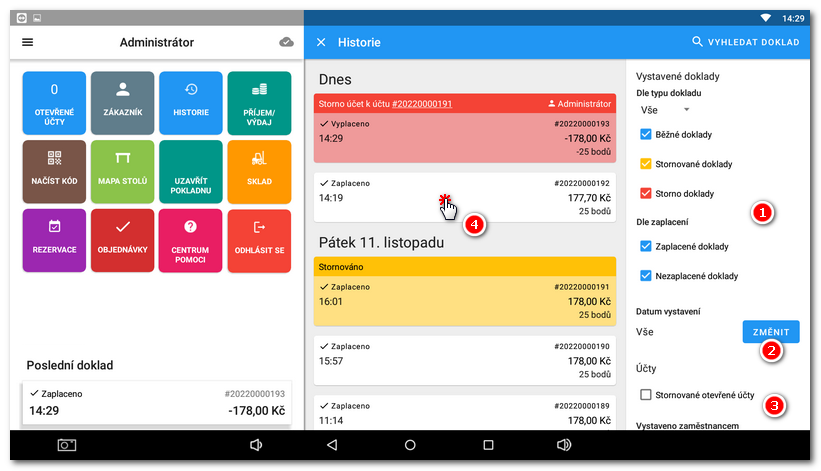
|
Nabídku s operacemi Možnosti účtu zobrazíte vybráním zvoleného účtu v přehledu a ťuknutím na tlačítko Přiřadit zákazníka - Pomocí této volby můžete dodatečně propojit zákazníka s vybraným účtem. Pod položkami účtu na levé straně bude zobrazen zvolený zákazník. Více o přiřazování zákazníků k jednotlivým účtům najdete v kapitole Zákazník. Dodatečně přiřazenému zákazníkovi se však již nezapočítají případné body za nákup. Vytisknout kopii dokladu - Vytiskne kopii účtenky tak, jak vypadala v momentě vystavení. Pokud již byla pro tento účet vytištěna účtenka, bude účtenka dodatečně vytištěná z historie označena slovem Kopie. Jestliže máte nastavený vícenásobný tisk účtenek, bude takto označena až další účtenka po vytištěné sadě. Stornovat účet - Provede částečné, nebo kompletní storno vybraného účtu. Návod, jak postupovat při stornování účtu najdete v kapitole Storno účtu. Změnit způsob úhrady - Změní dodatečně platební metodu u již uzavřeného účtu. Změnu lze provést pouze v případě, že: •Je v historii vybrána účtenka (zaplacený účet), nikoliv např. storno doklad apod. •Nejedná se o odpis. •Přihlášený uživatel má oprávnění pro změnu platební metody.
Odeslat doklad - Dodatečně odešle účtenku na e-mail, který zadáte v dalším kroku. Jedná se o stejnou funkci, jako je Odeslat doklad v platebním dialogu, kde je ovšem dostupná jen při placení účtu. Zde jí můžete použít kdykoliv zpětně. Zadat spropitné - Doplní k uzavřenému účtu dodatečně darované spropitné. Tato možnost je závislá na tomto nastavení. Zaplatit - Pomocí této volby můžete dodatečně zaplatit účet, případně Storno účet. Sdílet/tisknout fakturu - Jestliže jste k tomuto účtu vystavili fakturu, zobrazíte ji ťuknutí na tuto volbu. |
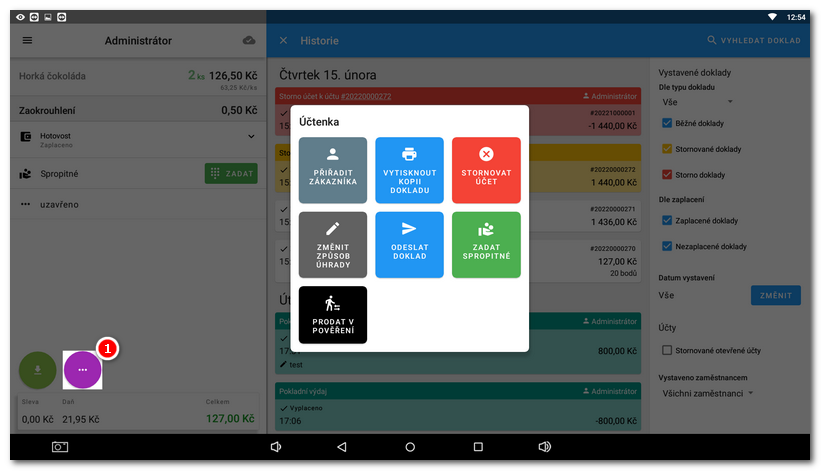
Pokladní příjem a výdaj
Jestliže na pokladně zrealizujete pokladní příjem nebo výdaj, bude tato pokladní operace uvedena v historii. Dodatečně zde k pokladnímu příjmu / výdaji přiřadíte zákazníka nebo uvedete účel výběru / platby. Pokladní příjem a výdej bude též uveden v přehledu tržeb (při uzávěrce pokladny).
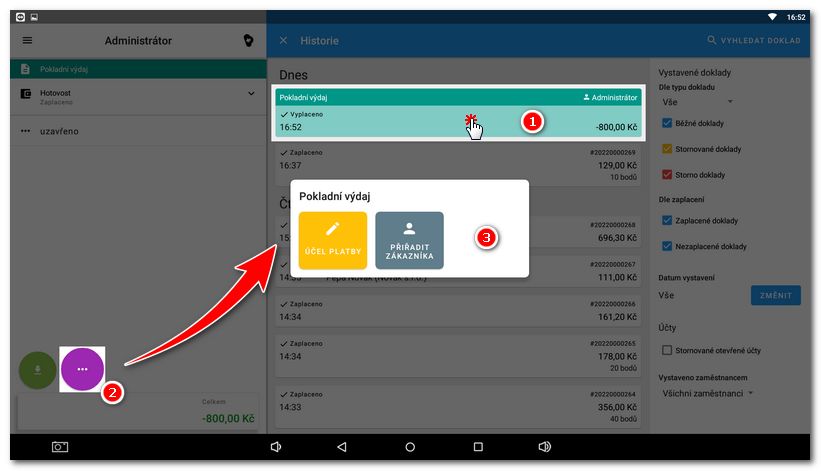
 . Ťuknutím na tlačítko
. Ťuknutím na tlačítko  otevřete kalendář a můžete historii omezit jen na zvolené datum. Zaškrtnutím volby
otevřete kalendář a můžete historii omezit jen na zvolené datum. Zaškrtnutím volby  zobrazíte v přehledu také neuzavřené stornované účty, nebo omezíte záznamy jen pro vybraného zaměstnance. Pokud účet již patří k
zobrazíte v přehledu také neuzavřené stornované účty, nebo omezíte záznamy jen pro vybraného zaměstnance. Pokud účet již patří k  v historii zobrazíte na levé straně jeho položky a můžete případně provést další operace s tímto účtem, jako např. přiřadit zákazníka nebo dodatečně účet stornovat (viz
v historii zobrazíte na levé straně jeho položky a můžete případně provést další operace s tímto účtem, jako např. přiřadit zákazníka nebo dodatečně účet stornovat (viz  , patří tzv.
, patří tzv.